Telegram เป็นหนึ่งในทางเลือก WhatsApp ที่ดีที่สุด ต่างจาก WhatsApp ขนาดการอัปโหลดสื่อบน Telegram ไม่ได้จำกัดไว้ที่ 25MB หนึ่งสามารถ ส่ง วิดีโอสูงสุด 2GB ผ่านการแชททางโทรเลข Telegram ยังมีฟังก์ชันกลุ่มที่เหนือกว่า WhatsApp ด้วยเหตุนี้ ถ้าคุณไม่ระวัง คุณอาจลงเอยด้วยรูปภาพและวิดีโอมากมายจาก Telegram ในแกลเลอรีของคุณ ต่อไปนี้คือวิธีหลีกเลี่ยงสถานการณ์ดังกล่าวและหยุดไม่ให้โทรเลขบันทึกรูปภาพและวิดีโอบน Android และ iPhone

ผู้คนมักแชร์ไฟล์สื่อผ่านแอปส่งข้อความ เช่น โทรเลขและสัญญาณ อย่างไรก็ตาม ด้วยตัวเลือกการดาวน์โหลดอัตโนมัติเฉพาะใน Telegram คุณสามารถมั่นใจได้ว่ารูปภาพหรือวิดีโอบางรายการจะไม่ถูกดาวน์โหลดโดยอัตโนมัติในพื้นหลังและลงจอดในที่เก็บข้อมูลของอุปกรณ์
Telegram Android App
ก่อนอื่น มาพูดถึงแอป Telegram Android แล้วหยุดการดาวน์โหลดอัตโนมัติของ Telegram ในพื้นหลัง
วิธีการ หยุดการดาวน์โหลดอัตโนมัติของ Telegram บน Android
ขั้นตอนที่ 1: เปิด Telegram บนโทรศัพท์ Android ของคุณ
ขั้นตอนที่ 2: แตะที่ เมนูแฮมเบอร์เกอร์แล้วไปที่การตั้งค่า
ขั้นตอนที่ 3: ไปที่ข้อมูลและที่เก็บข้อมูล > ดาวน์โหลดสื่ออัตโนมัติ
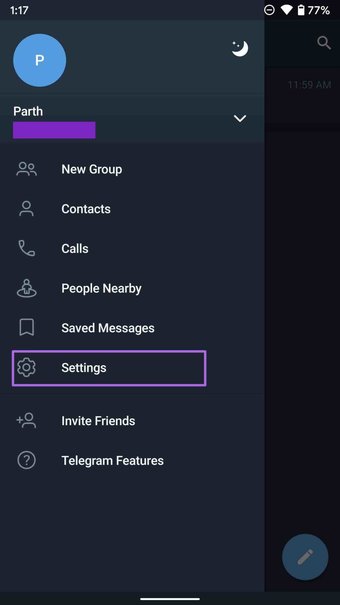
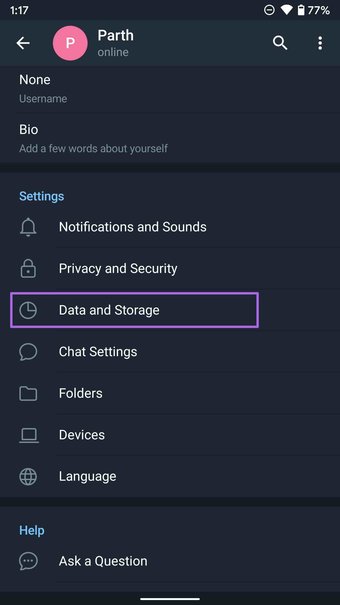
ที่นี่ คุณมีสองตัวเลือก ขั้นแรก คุณสามารถกำหนดกฎสำหรับการดาวน์โหลดสื่ออัตโนมัติสำหรับข้อมูลมือถือและการเชื่อมต่อ Wi-Fi ประการที่สอง สำหรับแผนข้อมูลมือถือที่เข้มงวด คุณสามารถปิดการดาวน์โหลดสื่ออัตโนมัติโดยปิดใช้งาน’เมื่อใช้ข้อมูลมือถือ’
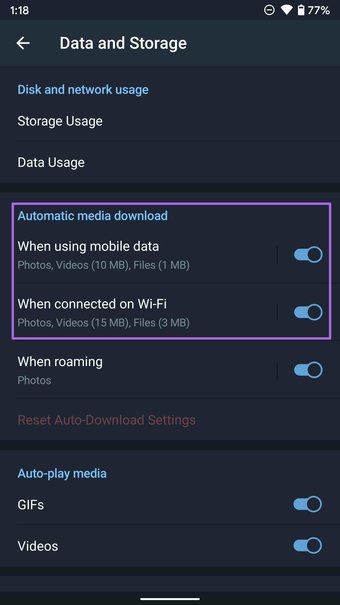
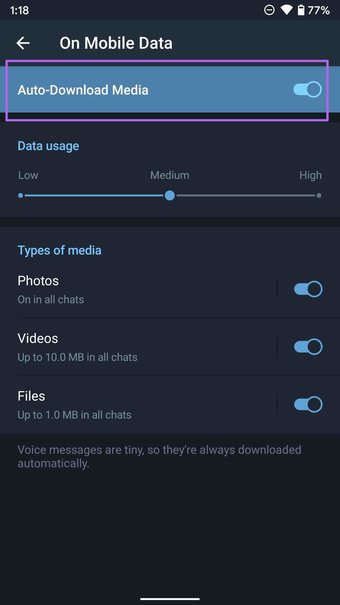
คุณยังสามารถกำหนดประเภทของไฟล์สื่อที่คุณต้องการให้ดาวน์โหลดอัตโนมัติโดยใช้ข้อมูลมือถือได้
ผู้ที่ใช้ Telegram ในแผน Wi-Fi ไม่จำกัดสามารถเปิดสวิตช์การดาวน์โหลดสื่ออัตโนมัติได้
หยุด Telegram จากการบันทึกรูปภาพใน Android
ตัวเลือกข้างต้นพูดถึงสื่ออัตโนมัติเท่านั้น ดาวน์โหลดบนข้อมูลมือถือและ Wi-Fi แล้วการหยุดรูปภาพและวิดีโอที่ดาวน์โหลดเหล่านั้นในแกลเลอรี่โทรศัพท์ล่ะ ให้ทำตามขั้นตอนด้านล่าง
ขั้นตอนที่ 1: เปิด Telegram บนโทรศัพท์ Android แล้วไปที่การตั้งค่า
ขั้นตอนที่ 2: ไปที่การตั้งค่าการแชทและเลื่อนลงไปด้านล่าง
ขั้นตอนที่ 3: ปิดใช้งาน’บันทึกไปที่แกลเลอรี’
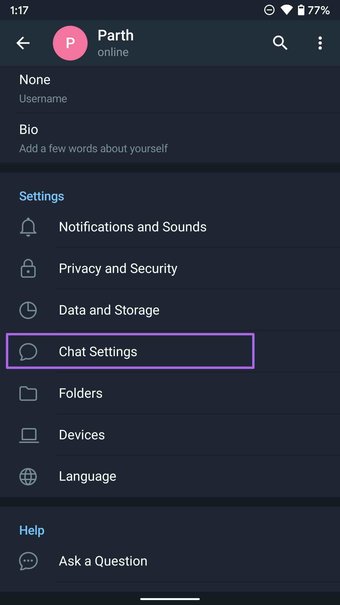
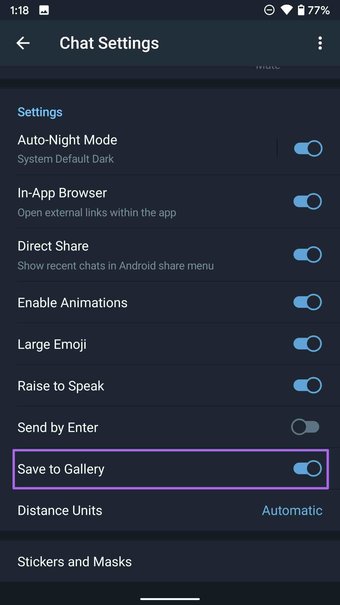
แค่นั้น จากนี้ไป คุณจะไม่เห็นไฟล์สื่อที่ดาวน์โหลดบันทึกตัวเองในแอปแกลเลอรีโดยอัตโนมัติ
แอปโทรเลขสำหรับ iPhone และ iPad
แอป iPhone ของ Telegram ก็เต็มไปด้วยฟีเจอร์มากมายเช่นกัน ตัวเลือกบางตัวจะอยู่ในเมนูที่แตกต่างจากคู่ของ Android มาปิดการใช้งานการดาวน์โหลดอัตโนมัติบนการเชื่อมต่อมือถือและ Wi-Fi ในแอป Telegram
วิธีหยุดการดาวน์โหลดอัตโนมัติของ Telegram บน iPhone
ขั้นตอนที่ 1: เปิดแอป Telegram บน iPhone และไปที่การตั้งค่า
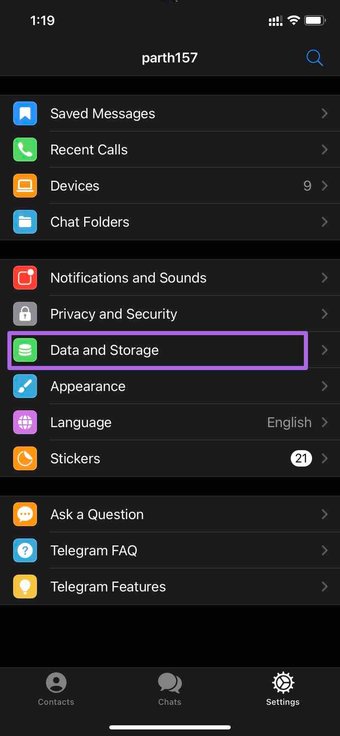
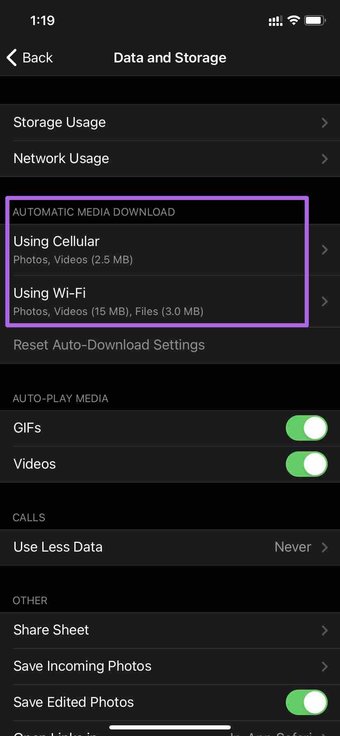
ขั้นตอนที่ 2: เปิดข้อมูลและที่เก็บข้อมูลและทำการเปลี่ยนแปลงที่จำเป็นในเมนูดาวน์โหลดสื่ออัตโนมัติ
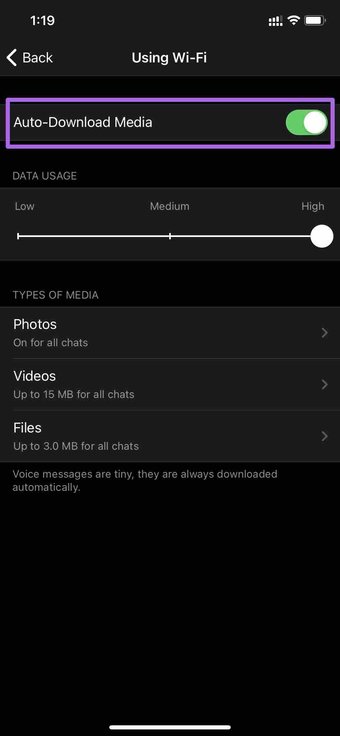
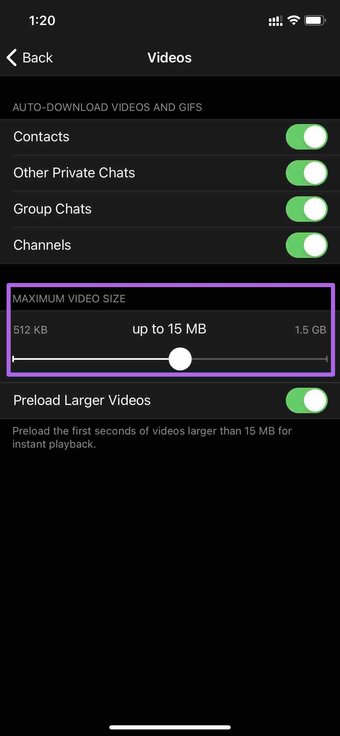
เคล็ดลับ: Telegram ให้คุณส่งวิดีโอได้สูงสุด 2GB หรือไฟล์ในแชท เพียงเพราะมีคนส่งไฟล์ให้คุณ 2GB คุณไม่ควรดาวน์โหลดไฟล์/วิดีโอทั้งหมดโดยอัตโนมัติในพื้นหลัง จากเมนูสื่อดาวน์โหลดอัตโนมัติ คุณสามารถจำกัดขนาดวิดีโอและขนาดไฟล์สูงสุดที่จะดาวน์โหลดโดยอัตโนมัติในเบื้องหลังได้
สมาชิกในทีม GT ส่วนใหญ่ปิดใช้งานการสลับการดาวน์โหลดสื่ออัตโนมัติสำหรับข้อมูลเครือข่ายมือถือและเก็บไว้ เปิดใช้งานเมื่อใช้ Telegram บน Wi-Fi
ดังที่กล่าวไว้ในเคล็ดลับข้างต้น เราขอขอบคุณที่ Telegram อนุญาตให้ผู้ใช้จำกัดสื่อดาวน์โหลดอัตโนมัติเป็น MB ที่ระบุ ช่วยให้มั่นใจได้ว่าข้อมูลบน Wi-Fi จะไม่หมดเช่นกัน
หยุดโทรเลขจากการบันทึกรูปภาพใน iPhone
คุณสามารถหยุดการบันทึกรูปภาพที่เข้ามาจากการแชท บางกลุ่ม และช่องทางในแอพ Telegram iPhone โดยมีวิธีการ
ขั้นตอนที่ 1: เปิดแอป Telegram สำหรับ iPhone แล้วไปที่การตั้งค่า
ขั้นตอนที่ 2: ไปที่ข้อมูล และที่เก็บข้อมูล > อื่นๆ > บันทึกรูปภาพที่เข้ามา

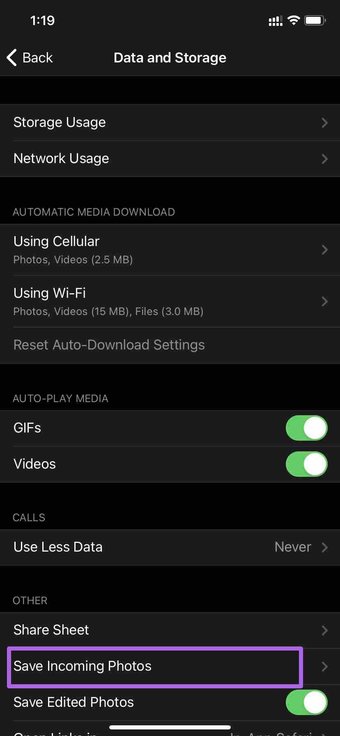
ขั้นตอนที่ 3: ปิดใช้งานการบันทึกรูปภาพที่เข้ามาจากผู้ติดต่อ การแชทส่วนตัวอื่นๆ การแชทเป็นกลุ่ม และช่อง.
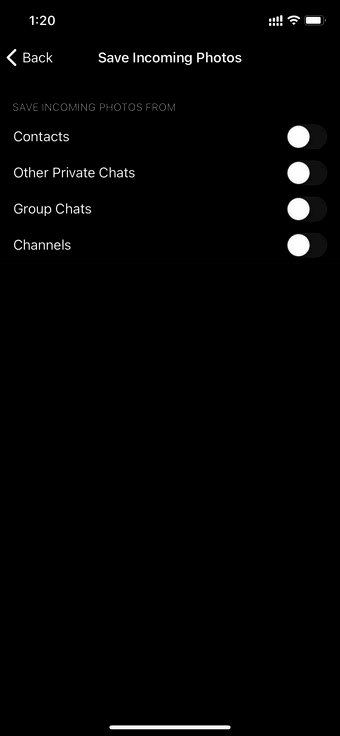
การดาวน์โหลดพื้นหลังในแอพ Telegram iPhone ทำงานแตกต่างไปจาก Android เล็กน้อย เมื่อไม่ได้ใช้งานแอป จะไม่ดาวน์โหลดไฟล์วิดีโอขนาดใหญ่ในพื้นหลังต่อไป หากต้องการข้ามขีดจำกัด คุณสามารถเปิด”ดาวน์โหลดพื้นหลัง”ได้จากเมนูการตั้งค่า
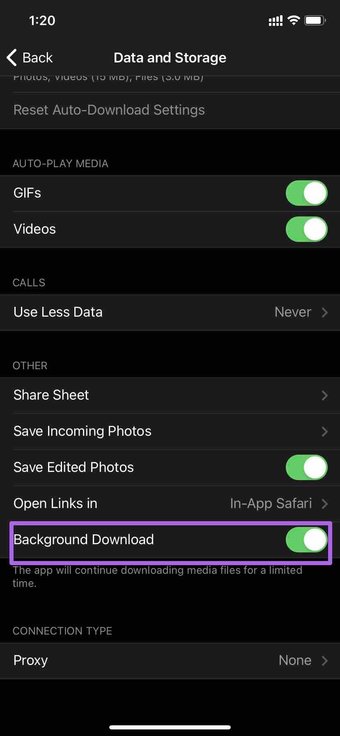
Open Telegram Settings and go to Data and Storage > Other > Background Download and keep it on. The app will continue downloading media files for a limited time.
Clear Telegram Cache
Over time, your Telegram account fills your phone storage with a lot of photos and videos. If you have auto-download enabled, the app will continue to save those files in the app. This results in a huge app cache and takes up a good amount of space on the phone.
Thankfully, Telegram allows you to clear app cache from the Settings menu. The steps to clear the Telegram cache are the same on both the iPhone and Android app. Here, we are using the iPhone app for demonstration.
Step 1: Open Telegram on your phone and go to Settings.
Step 2: Move to Data and Storage > Storage Usage.
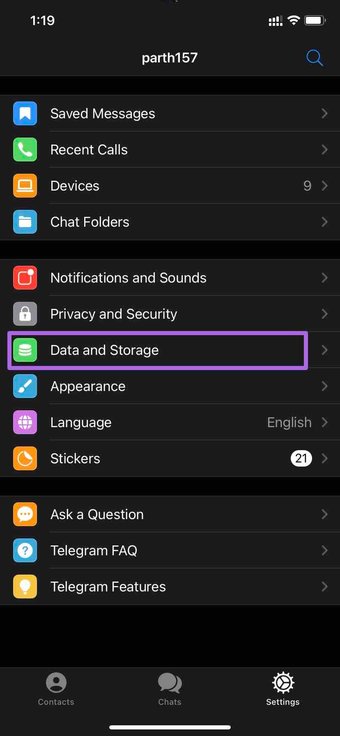
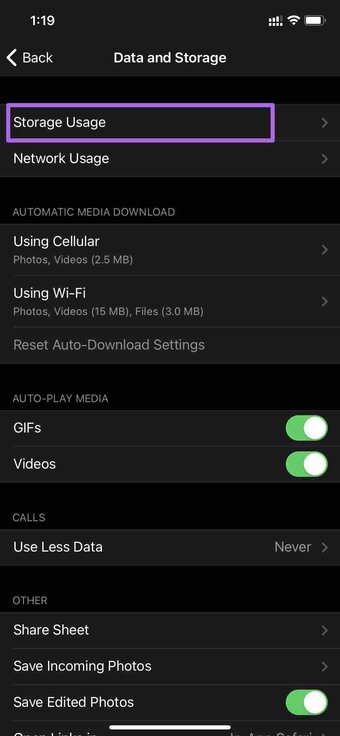
Step 3: From the device storage menu, you will notice the’Clear Telegram Cache’option.
Tap on it, select the type of files you want to remove, and hit the Clear button at the bottom.

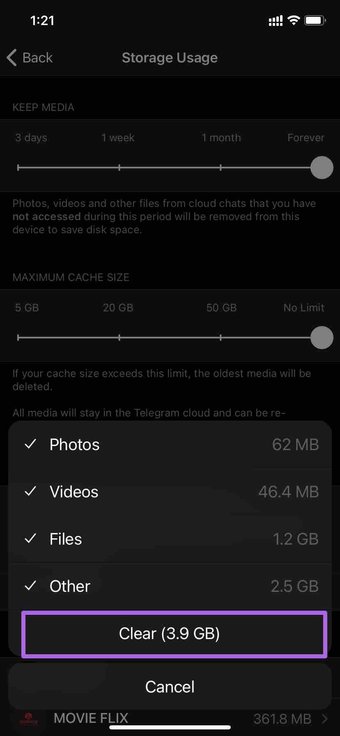
Disable Auto-Save on Telegram
Telegram’s generous 2GB limit for media files is a boon for many out there. At the same time, it can be a cumbersome experience for the receiving person. Make the necessary changes from the Auto-download menu and stop saving photos automatically in the gallery app.
Next up: The default iPhone video player doesn’t support all the video files received from Telegram. Read the post below to learn the top two ways to watch videos downloaded from Telegram on iPhone.
The above article may contain affiliate links which help support Guiding Tech. However, it does not affect our editorial integrity. The content remains unbiased and authentic.
